A hálózati mappák a Windows operációs rendszerben jönnek létre, hogy megkönnyítsék az erőforrások megosztását a helyi hálózaton. Ha a mappa szükségtelenné válik, törölheti, azonban az operációs rendszer biztonsági házirendje által meghatározott szabályok érvényesek. Ezért a hálózati mappák törlése a különböző jogokkal rendelkező felhasználók számára különböző műveletekként értelmezhető.
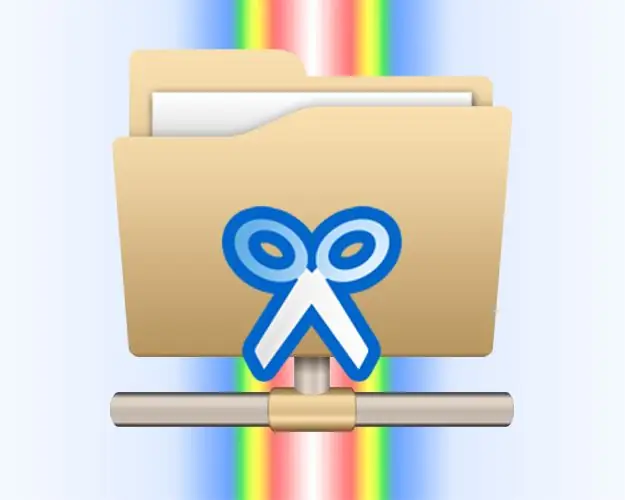
Utasítás
1. lépés
Ha törölni szeretne egy mappát, amely helyben található a számítógépén, és amelyet megosztott hálózati erőforrásként használnak, vagyis ez egy hálózati mappa a hálózat többi számítógépének, akkor ezt nagyon könnyű megtenni. Indítsa el a Windows Intézőt úgy, hogy duplán kattint a "Sajátgép" parancsikonra, vagy a win + e billentyűk egyidejű megnyomásával. Ezután keresse meg a törölni kívánt mappát, jelölje ki és nyomja meg a törlés gombot. Válaszoljon igennel az Explorer megerősítési kérésére.
2. lépés
Ha törölnie kell egy másik számítógépen található hálózati mappát, akkor ezt az Intézőn keresztül is megteheti, és a műveletek sorrendje megegyezik az előző esetével. Lényeges jellemző azonban, hogy a hálózati mappát tároló számítógépen rendszergazdai jogokkal rendelkező felhasználó tulajdonságaiban meg kell adnia a művelet végrehajtásához szükséges jogokat.
3. lépés
Ha csak egy hálózati mappára mutató hivatkozást kell törölnie, hogy az eltűnjön a számítógépéről, és magát a mappát sem kell fizikailag eltávolítani a számítógép lemezéről, amelyen található, akkor ezt a Felfedező. Az indítás után keresse meg a felesleges hálózati mappát, és kattintson rá a jobb gombbal. A megjelenő helyi menüben válassza a Hálózati meghajtó bontása parancsot. Ez a parancs az Explorer menüben is elérhető - a fájlkezelő "Eszközök" részében található.
4. lépés
A hálózati mappát a parancssorból is letilthatja. Ehhez nyomja meg egyszerre a win + r gombokat, írja be a cmd parancsot, majd nyomja meg az enter billentyűt - ezzel elindul a parancssori emulátor. Ezt követően írja be a net use parancsot, adja meg a leválasztani kívánt meghajtó betűjét szóközzel elválasztva, tegyen kettőspontot, szóközt és perjelet, majd írja be a delete parancsot. Egy ilyen parancs így nézhet ki: net use Z: / delete. A parancs beírása után nyomja meg az Enter billentyűt, és a hálózati meghajtó megszakad.






